07创建超链接和网页模板教案
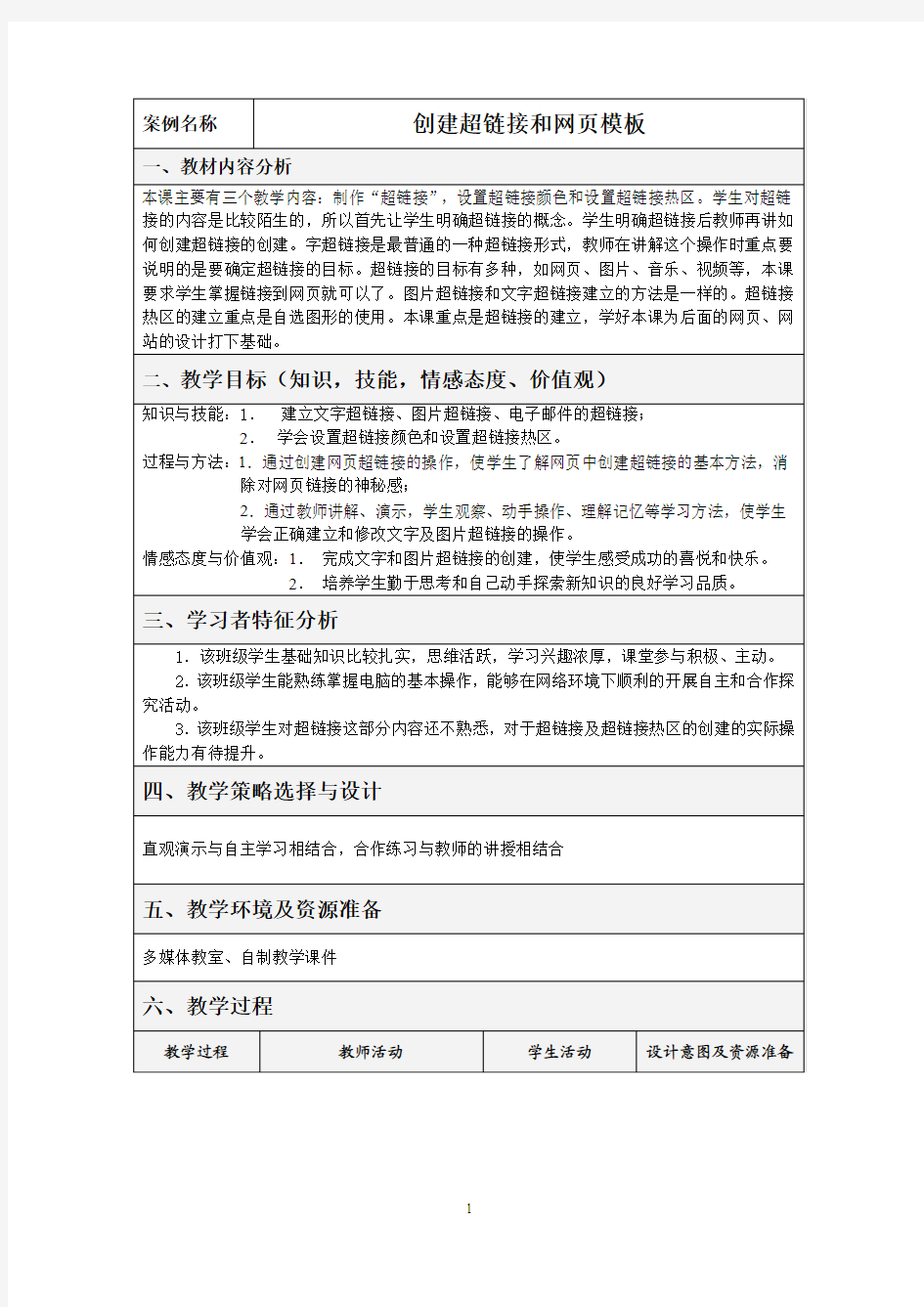
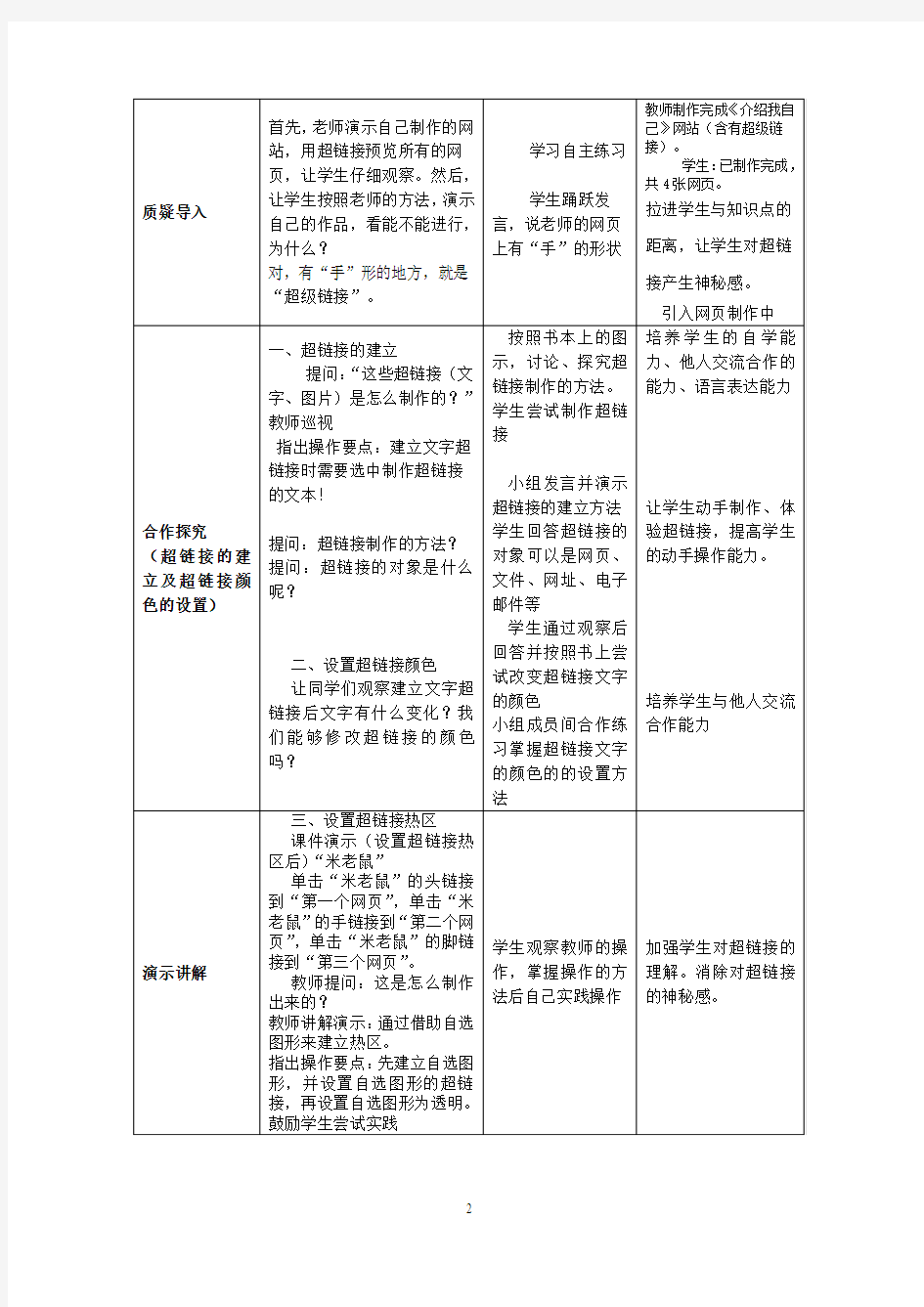
网页超级链接教案
网页超级链接教案 (prontpage2000) 教学目的: 知识目标:让学生掌握网页超级链接的方法 情感目标:认清网络的作用,上网的利与弊 能力目标:1、实现网页之间的链接 2、改变链接 课前准备:教师先制作好二张以上的网页,并且它们之间做好超级链接,在边引入时,边操作,让学生彻底领悟网页之间的链接是什么样的。 教学内容: 一、引入: 同学们,在咱们上网时,每单击一组文字或者图片,都会有相应的网页出现, 来对该文字或图片做进一步的说明,看完之后,还可以再回到原先的网页。那 么,这就是网页之间的链接,让网页之间可以随意的切换。这节课,我们就来看一下,网页之间的链接是怎么做的? 二、讲授新课: 1、复习: 学生动手制作:新建一个网站,然后包含两张网页; 在网页上,有文字并且插入图片; 保存网页。 师:注意:在编辑网页时,每完成一张网页,都要保存。 2、回忆:以前我们曾学过制作幻灯片,在PowerPoint 里,我们曾制作过超级链接,我们知道,可以用图片或者是文字。 在这里,Prontpage 里,也是用这两种方式。 教师演示:首先,我们在主页( index.html )里,添加文字和图片,然后,保存。
再次,新建一个newpage1.html ,添加文字和图片,然后,保 存。 开始制作:首先,在主页当中,选中文字,然后,单击鼠标右键,出现菜单,选择超级链接,出现对话框,在这里去选择,你所要链接的网页(注意,在选择网页,不能选择当前你正在编辑的网页,这里我们选择newpage1.html )。然后,单击确定。 我们看一下,是否完成链接任务。单击“预览”标签,看一下效果。单击刚才做链接的文字,看是否能到所链接( newpage1.html )的网页。如果能,证明完成任务。 这是主页上做好的链接,接下来,我们来到newpage1.html ,去做链接,让它链接到主页。 我们在newpage1.html 上,选择一张图片,然后,单击鼠标右键,出现菜单,选择超级链接,出现对话框,在这里去选择,你所要链接的网页,这里我们选择主页)。然后,单击确定。再到“预览”标签看效果。 同学们,可以看到,无论是文字还是图片,操作方法相同。这样,两张网页,我们做好了链接,它们之间可以相互的切换,也就是我们在主页,可以单击文字,到newpage1.html ,在newpage1.html 上,我们可以单击图片,到主页上。 在这里,我们想一个这样的问题:当前,我们是有两张网页,如果,再新建一个网页的话,也就是三张网页,如果我们想让链接到主页的图片,让它链接到第三新网页的话,怎么去做呢? 接下来,同学们带着这个疑问,做一下练习,首先,做好老师刚才讲的链接,然后,再动手试试,解答老师刚才提的问题。 三、学生操作练习 四、老师解答:改变链接的网页:我们先选中所做好链接的图片或文字,然后单击鼠标右键,选择“超级链接属性” ,出现对话框,在这里,去选择你所要链接的网页。 五、学生练习 六、教师总结
建立超链接教学设计
《建立超链接》教学设计 山东省临沂市罗庄区高都中学信息技术教研组庞凤启 一、教学设计部分 教学内容分析 本课的主要内容与地位 网页的学名是HTML(即:超文本文件),从本质上说网页只是一个文本文件,超文本的意思即含超级链接的文本文件。 网页中所有丰富的元素都是通过链接实现的,用一段文本文件告诉浏览器图片或者声音的位置,然后浏览器会自动加载到网页中显示,但网页本身仍然没有嵌入任何非文本的文件。 超链接是网页赖以存在的基础。理解超链接的原理、熟练地使用超链接是一个合格的网站建设者必须具备的能力。 本课与前后内容的关系 学习超链接的相关知识,是对前面几课制作的几个孤立网页的有机整合。只有通过超链接,由网页组成的集合才能被称作网站。 教学目标分析 知识目标/技能目标 知识目标 理解超链接的概念。 理解导航栏在网页设计中的重要性。 技能目标 掌握在网页中插入超链接的一般过程; 熟练掌握将链接指向站点内、站点外和电子信箱的一般方法; 学会在网站内设置导航栏。
过程与方法目标 能够根据实际需要,选择不同的网页素材、建立不同的链接。 情感态度与价值观目标 体会万物皆有联系,加强与父母、老师和同学之间沟通和交流,虚心听取别人的意见,不至于在自己的成长过程中迷失方向。 本课的重难点 重点:“创建超链接”对话框;标签链接。 难点:导航栏的设置。 本课的课时分配建议 一课时 教学策略设计建议 教法建议 本课是第一单元的重点和难点,教学中建议采用将学生进行分组,不同级别的学生完成不同的探究任务。其中包括:站点内的超链接、到外部站点的超链接、到电子邮箱的链接和到应用程序或文档的链接,以及选择不同的网页素材(文字、图片)作为链接对象的操作方法。 在学生的学习过程中,教师应指导学生实时进行网页的预览,以体验不同链接的不同作用。对实践中遇到的如Outlook Express的使用问题,教师可在讲解知识点时做简单介绍。 讲解设置导航栏部分时,教师可指导学生回顾第二课设置网页模板的相关知识。 教学资源与环境建议 教学环境准备建议 1.保证每台学生机能够连接Internet或虚拟网络环境; 2.学生机安装Outlook Express。 教学评价建议
第六节 超级链接的使用
第六节超级链接的使用 第一课时 [ [ 插入与修改超级链接 [教学准备] 播放教学影片 [教学方法和教学手段] (1)教学方法:从感性认识到理性认识,启发学生对问题深入思考。 (2)教学手段:应用网络传授教学手段和辅助教学软件辅导教和学。 (3)学习方法:探究式学习方法。 [教学课时] 1课时 [教学过程] 导入新课 复习提问: 1.插入超级链接的基本步骤是怎样的? 2.如何复制带有超级链接的对象? 3.怎样观看幻灯片的放映效果? 讲授新课 在演示文稿中创建超级链接后,就可以跳转到演示文稿中特定的幻灯片、另一份演示文稿、其他office文稿或internet上的某个地址。今天,我们来具体完成超级链接的链接过程。 使用“插入”→“超级链接”命令插入超级链接。 首先选定要插入超级链接的对象,使用“插入”→“超级链接”命令,打开“插入超级链接”对话框。 1、.超级链接到其他文档或Internet地址。 a.利用这种超级链接,可以将“通道”指向当前的演示文稿以外的其他文档。 b.单击“浏览”,我们可以选择本地硬盘、局域网或Internet地址,也可以在文本框中直接键入目标的信息。 c.这里可选的文档的类型多种多样,可以是Office文稿,可以是图片,也可以是声音文件。当使用该超级链接时,程序会自动打开与选定文档相匹配的应用程序。 2、.超级链接到本文档中的指定幻灯片利用这种超级链接,右以在当前的演示文稿内的不同幻灯片之间实现沟通。单击“浏览”,我们可以看到当前的演示文稿内的顺序幻灯片。选择符合要求的幻灯片,单击“确定”就可以了。 使用“插入”→“超级链接”命令修改超级链接 1、单击选中已经建立了超级链接的对象,使用“插入”→“超级链接”命令就可以进行超级链接设置的修改了。
幻灯片的超级链接教案
《幻灯片的超级链接》教案 1、了解超级链接的作用和方法 2、学会建立超级链接。 3、经历使用超级链接的过程,体验设置超级链接给演示文稿带来的方便快捷。 教学重点: 掌握建立“超级链接”的方法,能利用“超级链接”的功能实现简单的交互。 教学难点: 正确设置超级链接和运用超级链接,引导学生发现问题、设置返回的超级链接。 教具、学具: 课件、网络教室 教学过程: 一、游戏激趣、引出新课 同学们,让我们来玩一个“考考你们记忆力”的游戏。 细心的同学有没有发现,我这个效果是怎么做出来的? (点击数字方块就可以出现该方块所对应的图形,再点击相应图形可以返回数字页。)这就是幻灯片中的超级链接,超级链接在PPT中的作用就是实现幻灯片的自由切换,你可以随心所欲的进入任意一张幻灯片,也可以根据需要返回某一页,今天我们一起来学习幻灯片的超级链接。 板书:幻灯片的超级链接 二、自主学习,合作探究 (一)文本设置超链接。 通过刚才的游戏,我们已经感受到了超级链接的神奇。那这么神奇的本领,同学们想不想尝试一下? 1、老师这里有一组主题为“兴山美景”的幻灯片,不过不能按照我们的意愿去欣赏相应的美景。怎么办? 2、请你们打开“兴山美景练习”的演示文稿,再打开“文本超链接学习资料”,通过资料的学习尝试给它们添加超链接,单击文本使其能快速进入相应的景点就算完成任务。 有谁可以介绍一下你是怎么做的吗? 3、指名熟练的小老师示范,并配合语言进行讲解,教师注意补充和纠正。 操作中的问题:文本的选择。 首先选定对象,右击或单击插入菜单,单击超链接选项,选择本文档中的位置选项,单击你要链接的那一张幻灯片,最后确定。 4、如果你的超级链接做错了,怎么办? 学生讨论,回答。 还可以重新编辑或删除超级链接(教师演示操作方法)。
建立超链接教学设计
建立超链接教学设计 学习目标: 1、了解超链接的基本概念; 2、掌握同一站点内不同网页间及不同对象上的超链接的制作方法; 3、掌握同一页面中超链接的制作方法; 4、掌握不同站点间超链接的制作方法及E-mail链接的制作方法。 学习重点:超链接制作方法 学习难点:根据需要选择适当超链接类型 学习方法:任务驱动法、讨论法、自主探究法 课时安排:1课时 课前准备:将本节所需材料放到教师机高二学生共享文件夹中 教学过程: 一、导入新课 我们在浏览网页时,都会发现当鼠标移动到网页上的某些地方时,鼠标指针就会变成手形。对准单击时,还可以看到网页跳转到了其他网页上或者是网站上了。这是为什么呢?这就是“超链接”发挥了作用。正是由于有了"超链接",因特网才会如此神奇,如此流行! 前面我们已经分小组学习了单张网页的制作,并制作了自己的网站,今天我们就来学习如何建立超链接,将零散的网页和文件串起来,组成一个有机整体。 二、下载资源 在“网上邻居-->教师机-->高二学生共享”中找到“建立超链接”文件夹并下载到D盘上,
三、预习检测 回答下面三个问题: 1、超链接是什么? 明确:是链接源到链接目标的链接。 2、链接源及链接的目标指的是什么? 明确:⑴链接源:就是链接的载体,Frontpage中,链接的载体是指显示链接的部分,如文字或图片; ⑵链接的目标:是指链接到的位置。既可以是文件、网页,也可以是网页中的某个位置以及电子邮件的地址。 3、常见的超链接有哪几种? ⑴到网页或文件的超链接; ⑵到外网站的超链接; ⑶到书签(网页中的某一位置)的超链接; ⑷到E-mail的超链接; 四、演示操作建立到网页的超链接(资源在刚下载的“建立超链接”文件夹中) 用FrontPage打开“神奇的超链接.htm”,在网页文字“什么是超链接”上建立一个到网页“什么是超链接.htm”的超链接。 1、步骤: ⑴选中文字:“什么是超链接” ⑵执行“插入”→“超链接”,打开“创建超链接”对话框 ⑶单击按钮“制作一个指向您计算机上文件的超链接”,打开“选择文件”对话框;
幻灯片中设置超链接和动作按钮教学设计
在幻灯片中设置超链接和动作按钮教学设计 一、教学目标: 知识与技能:让学生熟悉超级链接的功能。 学会在多媒体报告中插入超链接和动作按钮的方法。 情感态度与价值观:培养学生自我探索、自主学习和团队协作的能力,培养学 生应用所学知识解决实际问题能力。 过程与方法:通过制作幻灯片、学生自我展示作品的过程让学生大胆尝 试、体验成功的喜悦,激发学生的求知欲及创作热情,通 过小组协作学习培养学生的合作精神和集体主义精神。 二、教学重点: 设置超级链接;插入动作按钮。 教学难点:灵活设置不同的链接方式。 教学方法:演示,讲述,任务驱动 教学工具:多媒体教室、课件。 三、学情分析: 教学面向的是五年级的学生,学生具备了一定的信息素养,掌握了信息技术的基本知识和技能,会用Powerpoint制作图文并茂的演示文稿。 学生是学习的主体,是意义建构的主动者,以具体形象思维为主,并逐步向抽象思维过渡,同时由于小学信息技术趣味性浓,动手实践性强,学生的学习积极性较高,乐于探索、勇于创新。 四、教学过程: 一、创设情景,激发兴趣:我是小导游 师:同学们你知道北京都有哪些世界遗产吗?如果你是小导游,你打算把哪些景点介绍给大家? 生:…… 师:大家知道的可真不少呢,今天老师做了一个简单的多媒体报告来介绍北京的世界遗产。同学们想不想看一下?(课件展示《世界遗产在北京》)
我请一位同学上来当小导游,其他同学就是远方而来的客人。客人想了解哪个景点,小导游就要展示那一页。 师:在刚那位同学展示过程中,你们有没有觉得很繁琐,而且有点乱?那么老师又做了一个幻灯片。现在轮到老师来当导游,你们想了解哪个景点? (师生互动) 师:同学们,你知道老师为什么在操作时做得又对又快吗?老师在操作时使用了哪些知识? 设置超级链接、添加动作按钮 师:通过比较老师的作品,我们已经感受到了超级链接的神奇。那这么神奇的本领,同学们想不想学啊? 好,我们今天就来学习播放多媒体报告的技巧————在幻灯片中设置超链接和动作按钮。首先请同学们看一下今天的学习目标,做到有的放矢。(幻灯片出示课题及学习任务) 二、合作探究学习新知 (一)设置超链接 1、合作探究 首先请同学们自学教材“设置超链接”的相关内容,找出建立超链接的方法步骤。然后打开多媒体报告“昌乐的城市名片”将目录页中的文字链接到相应的幻灯片,学有余力的同学,可以建立多个景点的超级链接。遇到问题,小组内交流,寻找解决方法,也可以询问老师。稍后老师请小组代表上台展示。 学生尝试,教师巡视、了解学情。 2、学生汇报交流: 请速度最快的同学示范操作,并配合语言进行讲解,教师注意补充和纠正。 选定文字——单击鼠标右键——超级链接——链接到——选择相应的幻灯片 当学生进行到要选择“链接到”的类型时,教师引导全体同学思考一下:应该选择哪一个?(本文档中的位置) 3、现在我们一起来回顾一下设置超级链接的方法(根据学生回答师作相应板书)。
html网页布局模板
1 html笔记 一、HTML的概述(了解) a.html是什么: hypertext markup language 超文本标记语言 超文本:音频,视频,图片称为超文本。. 标记:<英文单词或者字母>称为标记. 一个HTML页面都是由各种标记组成。 b.作用:编写HTML页面。 c.HTML语言不是一个编程语言(有编译过程),而是一个标记语言(没有编译过程). HTML页面直接由浏览器解析执行。 二、HTML的历史(了解) 三、HTML的网络术语(明白) * 网页:由各种标记组成的一个页面就叫网页 . * 主页(首页) : 一个网站的起始页面或者导航页面 . * 标记:称为开始标记 称为结束标记. 也叫标签.每个标签都规定好了特殊的含义。 * 元素:内容 称为元素. * 属性:给每一个标签所做的辅助信息。 * xhtml:符合XML语法标准的HTML。 * dhtml:dynamic,动态的。javascript + css + html 合起来的页面就是一个dhtml * http:协议标准。用来规定客户端浏览器和服务端交互时数据的一个格式。SMTP 邮件传输协议,ftp:文件传输协议.
四、HTML的编辑工具(了解) *.notepad 记事本 *.editplus : 语法高亮显示 技巧:根据颜色判断单词是否出错。(不是100%) *.ultraedit : 根据颜色判断单词是否出错,可以显示2进制数据. *.dw(dreamweaver,专业工具) 代码提示. 五、HTML的规范(知道) *.HTML是一个弱势语言 *.html 不区分大小写 *.html页面的后缀名是html或者htm(有一些系统不支持后缀名长度超过3个字符,比如dos系统) *.html 的结构 1)声明部分。主要作用是用来告诉浏览器这个页面使用的是那个标准。是HTML5标准。 2)head部分:不会显示在页面上。作用是告诉浏览器一些页面的额外信息。 3)body部分:我们缩写的代码必须放在此标签內。 六、HTML的各种标签(掌握) 明确:每个标签都有私有属性。也都有公有属性。 html中表示长度的单位都是像素。HTML只有一种单位就是像素。 body: bgcolor: 背景颜色 background:背景图片
教案ppt中超链接的应用
多媒体演讲稿超级链接教案 二、教学目标 1、认知目标:让学生了解超链接的功能,能够熟练掌握设置超链接的方法 并实际应用到幻灯片制作中。 2、能力目标:培养学生自我探索、自主学习和团体协作的能力。 3、情感目标:自我展示、自我激励、体验成功;勇于尝试、激发求知欲。 三、教学重点、难点 重点:在幻灯片中创建超链接的方法 难点:超链接动作发生的方式及对应超链接的方法 四、教学过程 一、复习引入 学生分别演示为幻灯片插入动画视频、设置幻灯片切换效果、设置对象的动画效果。每位学生演示完后进行点评。这节课我们一起来学习为幻灯片添加超链接,超链接可以使我们在网页之间随意地跳转,享受网上冲浪的乐趣;同样我们也可以为幻灯片添加超链接,方便地实现幻灯片间的自由跳转,可以把自己的幻灯片与Internet相连。 二、新课呈现 1、本节课知识点重点围绕三个问题展开: 1)翻书回答:什么是超链接呢?超链接的作用呢?哪些对象可以设置超链接?定义:是从一张幻灯片到同一演示文稿中的另一张幻灯片的链接或是从一张幻灯片到电子邮件地址、网页或其他文件的连接。作用:可以实现页面的跳转。 2)、提问演示操作:创建超链接的方法有哪些呢 (1)选择对象——右键(或插入命令)——超链接——链接到(类型选择文件、网页、幻灯中的另一页) (2)选择对象——右键——动作设置 3)、学生讨论学习:按钮的超链接设置与障碍物的超链接设置的区别即超链 2、幻灯片之间的超链接 学生阅读课本试一试内容,打开“中国四大高原”演示文稿,插入一张具有超链接的目录页。在学生自学并尝试操作的过程中教师进行指导。
找一位学生放映他制作的带有超链接的幻灯片,并演示操作过程。 操作方法:选择要插入超链的文字,依次选择“插入”-“超级链接”,弹出“插入超级链接对话框”,从中选择“文档中的位置”,再从右侧选择文档中的位置,比如可按幻灯片标题,选择一个页面,选择好后单击“确定”按钮。 3、幻灯片与其他文件或网页的超链接 阅读课本试一试内容,按课本上要求在第二张幻灯片上“中国四大高原”几个字,作为建立超链接的对象,为其添加网页的超链接。 找一位学生演示操作过程。 操作方法:选择要插入超链的文字,依次选择“插入”-“超级链接”,弹出“插入超级链接对话框”,从中选择“原有文件或Web页面”,再从右侧选择浏览目标下的“文件”,弹出“链接到文件对话框”,选择一个文件,单击“确定”;如想插入Web页面,可以在“请键入文件名称或Web页名称”下面的文本框中直接输入网址,然后单击“确定”按钮。 4、插入动作按钮 通过动作按钮的设置,也可以添加超链接,帮助我们在幻灯片间自由跳转,达到人机交互的效果。下面我们就学习如何插入动作按钮。 要求:为“中国四大高原”幻灯片加上动作按钮,使它能够链接到“目录页”。 学生读课本内容完成上面的任务。 找学生演示操作过程,师进行点评。然后按照同样的方法为其他几张幻灯片也插入动作按钮,制作完成后找学生播放演示文稿。 三、学生练习、展示 至此,我们已经将做演讲稿的所有知识点都掌握了。从互联网上搜集上一些关于黄土高原的文字、图片和视频资料,制作一个多媒体文稿,给大家10分钟时间来制作“黄土高原”,比赛并展示作品 五、教学总结 回顾本节课知识点,重点强调上述三个问题的解决。 关于演讲稿的知识都学习完了,同学们在以后的演示文稿制作中还要学习更多的知识,开启你们智慧,制作出更美更好作品!
如何用photoshop输出html网页(psd网页模板)
如何用photoshop输出html网页(psd网页模板) 2010-11-03 14:52 在修改好相应的文字与图象之后,我们就将PSD文件输出(X)HTML文件。首先得先对PSD文件做切片,有两种方法: ①使用工具栏上的“切片工具”, 然后在图象上划出一块一块的区域。 ②使用基于参考线的切片,按ctrl+R调出标尺栏,
把鼠标移动到标尺上,按住鼠标左键,移动到图象上,将会看到一条绿色的参考线,如图 将参考线;排好,然后点一下工具栏上的切片工具图表,然后点上面 选项栏里的“基于参考线的切片”。于是在原来的参考线上就变成了一块一块的切片了。
接下来就可以输出了: ①依次选择菜单栏上的“文件”→“存储为Web所用格式”→“存储”。 ②接下来就会弹出一个“将优化结果存储为”的窗口,如图 在“保存类型”处有个下拉列框可以选择,因为我们要存储为网页的格式,所以选择“HTML 和图象(* html)”,再选择“保存”就可以输出一个网页格式的HTML文件与一个包含图象的名为“images”的文件夹。
③如果我们需要输出“div+css的网页”我们还可以这么做:在“设置”处的下拉列框,选择“其他” 就会弹出一个“输出设置”的窗口 在第2个下拉列框处选择“切片”
选择“生成CSS” 单击“好”→“保存”就可以输出一个目前流行的“div+css”的HTML网页。 其实标准的网制作完成的工作实际是:psd to html,一般情况下,我们会拿到美工的psd,这时候不同的人会有不同的做法: 1.打开fireworks将图片切割导出为html。 2.直接在dreamweaver之类的工具去拖拉布局,导入相关的图片,flash资源。 3.先在ps中完成切图后,在文本编辑器中看着效果图一步步的制作。 以上是大多被采用的方法,但都不好: 第一种方法最为不好,这样的代码根本不具维护性和可读性。 第二种方法也不好,代码难免会有冗余,做出来的东西基本需要排查一遍。 第三种方法也不好,因为你需要看效果图一点点的拼,也就是说写html标签的时候,你在不断的假设这块要怎么去显示。 正确的做法是: 1.拿到psd后,先不要做别的,直接在文本编辑器中将网页的框架写出来,不要假设这块将来css要去怎么渲染,完全自然化的标签,不加任何的css。 2.写完之后在各个浏览器运行之后确保大体定位都没有问题。
最新整理小学信息技术小学信息技术《网页超链接的制作》教案.docx
最新整理小学信息技术教案小学信息技术《网页超链 接的制作》教案 小学信息技术《网页超链接的制作》教案 教学目标: 1.知识与技能 (1)了解超级链接的含义及链接源和链接目标的含义,掌握同一站点内以及不同站点间网页超级链接的创建方法。 (2)掌握网页内书签的作用及创建书签链接方法,掌握交互式按钮、框架网页内超级链接的设置方法。 (3)理解热区链接的含义及创建方法。 2.过程与方法 (1)通过创建网页超级链接的操作,使学生了解网页中创建超级链接的基本方法,破除对网页链接的神秘感。 (2)通过对不同对象设置超级链接的操作,使学生总结出操作的规律,培养学生自主学习与操作的能力。 (3)通过网页不同的超级链接方法,拓展学生思维,创建多种形式的网页链接。 3.情感态度与价值观 (1)通过链接我国主要自然保护区网页,激发学生热爱祖国、热爱自然、热爱生命的激情。 (2)完成超级链接,使学生感受成功的喜悦和快乐。 教学重、难点: 1.教学重点: (1)超级链接的含义及链接源和链接目标的含义。
(2)超链接的制作方法--给文字、图片制作超链接,制作书签链接,给交互式按钮制作超链接,框架页面内的超链接,图片区域制作超链接等。 2.教学难点 (1)书签链接中名称及对应链接位置的设定。 (2)在框架页面中制作超链接时,目标对象所选择的显示窗口形式。 教学方法与教学手段: 任务驱动法、讨论探究法、讲解与演示法、类比知识迁移法。 教学准备: "动物--人类的朋友"站点,包括未链接的网页,如欢迎页、表格页、框架页,表单页等。 教学过程: 1.引入 展示两个主页,一个已经创建了链接,一个没有创建链接,让学生进行比较并找出区别,引出本课课题--超级链接。 提出:我们在先前的学习中,哪个软件中的相关操作与它类似?什么是超级链接?找一个例子,分析链接源和链接目标分别是什么? 学生展开交流,通过对比找出不同点,并积极思考,回答老师的问题。 设计意图:通过对比操作、交流,再辅以知识迁移,明确本节课教学内容。 2.新授 (1)站内超级链接 引导学生回顾PowerPoint中超链接的制作方法(教师提示:右击链接源,利用快捷菜单制作超链接),辅以教材中的内容,让学生自行探究并完成以下操作: 任务1同一站点内不同页面之间的链接
ppt超级链接的使用
超级链接的使用 教学内容:插入与修改超级链接 教学目标: 1.会使用“插入”→“超级链接”命令插入超级链接。2.会使用“插入”→“超级链接”命令修改超级链接。 教学重、难点:插入与修改超级链接 教具准备:投影机电脑平台 教学设想:在演示文稿中如何实现从这一页跳到另一页。 教学过程: 一、复习提问 1.插入超级链接的基本步骤是怎样的? 2.如何复制带有超级链接的对象? 3.怎样观看幻灯片的放映效果? 二、新授在演示文稿中创建超级链接后,就可以跳转到演示文稿中特定的幻灯片、另一份演示文稿、其他office文稿或internet上的某个地址。今天,我们来具体完成超级链接的链接过程。|使用“插入”→“超级链接”命令插入超级链接。首先选定要插入超级链接的对象,使用“插入”→“超级链接”命令,打开“插入超级链接”对话框(P30图)。 1.超级链接到其他文档或Internet地址。a.利用这种超级链接,可以将“通道”指向当前的演示文稿以外的其他文档。b.单击“浏览”,我们可以选择本地硬盘、局域网或Internet地址,也可以在文本框中直接键入目标的信息。c.这里可选的文档的类型多种多样,可以是Office文稿,可以是图片,也可以是声音文件。当使用该超级链接时,程序会自动打开与选定文档相匹配的应用程序。 2.超级链接到本文档中的指定幻灯片利用这种超级链接,右以在当前的演示文稿内的不同幻灯片之间实现沟通。单击“浏览”,我们可以看到当前的演示文稿内的顺序幻灯片。选择符合要求的幻灯片,单击“确定”就可以了。使用“插入”→“超级链接”命令修改超级链接1、单击选中已经建立了超级链接的对象,使用“插入”→“超级链接”命令就可以进行超级链接设置的修改了。 2、在“修改超级链接”的对话框中,多了一个“取消链接”按钮,可以将原链接清除,再修改。 三、教学反思: 插入与修改超级链接的操作一.开机二.入网三.启动PowerPoint 四. 使用“插入”→“超级链接”命令插入超级链接。五. 使用“插入”→“超级链接”命令修改超级链接六.保存文件七.关机 采用对比教学法:从“浏览(B)”与“浏览(W)”之间的区别突出教学
html5自适应网页模板
竭诚为您提供优质文档/双击可除html5自适应网页模板 篇一:35个响应式html5和css3模版 35个响应式html5和css3模版(1)20xx-07-0909:24佚名oschina我要评论(1)字号:t|t 下面提供了35个免费的响应式html5和css3模板,喜欢前端的朋友记得收藏哦。ad:20xx云计算架构师峰会超低价抢票中 免费响应式模版 Flexapp demo||download zgallering–FreeResponsivehtml5theme demo||download Responsivehtml5/css3template demo||download Vividphotohtml5andcss3templatedemo||download Responseevehtmltemplate demo||download brownieResponsivehtml5templatedemo||download
Retina– FreeResponsivehtml5templatedemo||download digy demo||download obscura– FreeResponsivehtmltemplatedemo||download imcreativehtml5template demo||download 篇二:20xx年最棒的5个html5框架 20xx年最棒的5个html5框架 大多数的web开发者一直在用关键点来寻找动态的框架,这样能简化他们的设计和开发工作。 html5框架在所有的web浏览器和手机应用上都展现了 优秀的性能。它不仅简化了html5开发中css开发的沉重负担,还提高了网站的可见性。主要的原因是html5提供了独有的特征,例如特殊的架构标签,动画,浏览器支持等。 最近,大量的html5框架在行业内可免费获得,这使得html5开发者们不知道到底哪一个框架才是最好的。为了避 免上述问题,本文在下面会列出20xx年最流行的5个框架,让我们一起以一个简单的方式来开始讨论吧。 如果你是web设计者并准备用html5进行设计工作,现在是时候开始阅读了。ionic
优秀教案 在演示文稿中创建超级链接
优秀教案在演示文稿中创建超级链接 【教学目标】 知识与技能: 1.了解“超级连接”的概念,以及“超级链接”的形式。 2.学会在幻灯片中制作超级链接的三种方法。 3.通过任务驱动,培养学生对资料的整理和分析能力,以及灵活运用已学知识的能力。 过程与方法:通过教师的演示、学生的任务驱动、学生小组讨论来实现掌握在幻灯片中动作按钮、对象(艺术字、图片、文字)动作设置,培养学生处理信息的发散思维。 情感态度与价值观:培养学生的创新意识和审美观,树立良好的学习习惯。 而、重点: 【教学重难点】 重点:1.了解“超级链接”的概念和用途。 2.掌握、并区分幻灯片中三种形式的超级链接。 难点:在完成任务过程中,灵活运用三种形式的超级链接 【教学过程】 一、导入 师:观看国产动漫的ppt,思考,这个ppt与以前的ppt
在播放顺序上有什么不同。 生: 师:这个ppt可以随心所欲的浏览,有选择性的浏览,提高浏览的效率。 这个功能就是ppt里的“超级链接”,今天我们这节课 就来一起学习怎样《在演示文稿中创建超级链接》。 师:要做成这样一个链接,首先要找到一个作为链接用的对象。 师,生(看课件展示并总结):文字,文本框,图形, 动作按钮 师:可是“超链接”究竟在PowerPoint的哪个菜单呢? 我们先来找找看。 学生找到菜单:插入——超链接 师:找到了超链接,问题就很容易解决了!有没有同学能帮助老师来完成这个操作呢? 学生上台尝试操作。 师:很好,这个同学已经打开了“插入超级链接”对话框。 (学生回答,老师将步骤分别板书在黑板上。 选中“连接点” 单击右键,选中“超链接” 选择“链接目标”)
Dreamweaver中超链接的应用教案
公开课教案 课程名称《网页制作》教程 课题名称:Dreamweaver中超链接的应用授课班级: 任课教师: 授课时间:
时间分配教学内容及过程 教学方法 及教学内 容的拾漏 补遗 17’ 第三环节:教师演示、讲解操作步骤 Dreamweaver中超链接的应用 一、超链接的含义 超链接由源端点和目标端点两部分组成,其中设置了链接的一端称为 源端点,跳转到的页面或对象称为目标端点。 二、超链接的分类 1、按照源端点的不同,可以将超链接分为文本链接、图像链接和表 单链接3种。 文本链接:是指以文字作为超链接源端点的链接。 图像链接:是指以图像作为源端点的超链接。 表单链接:需要与表单结合使用,当用户单击表单中的按钮时,会自 动跳转至相应页面。 2、根据目标端点的不同,超链接可分为内部链接、外部链接、锚点 链接和电子邮件链接4种。 内部链接:其目标端点是本站点中的其他网页或文件。 外部链接:指链接的目标端点与源端点不在同一个站点中。 锚点链接:如果网页太长,可用锚点链接实现跳转到当前网页或其他 网页中的某一指定位置。 电子邮件链接:单击电子邮件链接,将打开系统默认的电子邮件收发 程序。 三、设置链接属性 在没有选中任何对象的前提下,单击“属性”面板上的“页面属性” 按钮,打开“页面属 性”对话框,首先在 左侧列表中选择“链 接”选项,然后在右 侧设置各项链接属 性。 演示 提问 讨论 讲授、 演示、 讨论
时间 分配 教学内容及过程 教学 方法 及教 学内 容的 拾漏 补遗30’ 四、设置常规超链接 常规超链接包括内部超链接和外部超链接,内部超链接是指目标文件位于站点内部的链接;外部超链接可实现网站与网站之间的跳转,也就是从本网站 跳转到其他网站。 1.内部超链接 内部超链接的设置非常灵活,在选中要设置超链接的文本或图像后,可以 在“属性”面板上的“链接”编辑框中直接输入要链接对象的相对路径; 也可以通过单击“属性”面板上“链接”编辑框右侧的“浏览文件”按 钮,在弹出的“选择文件”对话框中选择链接对象。 2.外部超链接 外部超链接只能采用一种方法设置,就是在选中对象后,在“属性”面板上的“链接”编辑框中直接输入要链接网页的网址。 五、设置文本超链接 要给某段文本设置超链接,可以先用鼠标选中该文本,然后在“属性”面板上的“链接”编辑框中设置被链接对象的URL地址。 六、设置图像超链接 给整个图像添加超链接,首先用鼠标选定要制作超链接的图像,然后在“属性”面板上的“链接”编辑框中设置被链接对象的URL地址。 知识扩展:给图像局部添加超链接给图像局部添加超链接也称为“图像热点”技术,很多时候都需要为一张图片的不同部位设置不同的链接,这就需要 讲 授、 演 示、 讨论
个人网站模板html
竭诚为您提供优质文档/双击可除 个人网站模板html 篇一:初学者html的礼物模版网页代码 对于一个初学网页的学者,学习其基本的书写知识是一个网页高手必备的专业技能,此代码能让你在取悦女朋友的同时,深知代码的真谛! 保证能用,不能用你们可以骂我!!! 复制代码到txt文档,把该文档的后缀改成html 超级好玩,期待您的体验!!! 原来等待也可以如此的美丽,因为爱你。---http:// functionclick(){ if(event.button==2){ alert(送给一个我心爱的女孩!) } } document.onmousedown=click
varmessage="如果爱上你也算是一种错,我深信这会是生命中最美丽的错,我情愿错一辈子......" varposition=100 vardelay=5 varscroll=newstatusmessageobject() functionstatusmessageobject(p,d){ this.msg=message this.out="" this.pos=position this.delay=delay this.i=0 this.reset=clearmessage} functionclearmessage(){ this.pos=position} functionscroller(){ for(scroll.i=0;scroll.i scroll.out+=""} if(scroll.pos>=0) scroll.out+=scroll.msg elsescroll.out=scroll.msg.substring(-scroll.pos,scr
超链接教学设计
自由自在超级链接——逛郧阳 十堰市郧阳区茶店镇初级中学李占勇 一、教学目标: 知识与技能目标:理解超链接的作用和意义;能够灵活建立和使用超链接;掌握动作按钮设置的方法。 过程与方法目标:通过学生自主探究和教师设计的需求引导、任务驱动,展开学习活动。 情感与价值观:让学生小组合作培养团结协作的精神,通过探索去了解郧阳,从而激发学生热爱家乡的情感。 二、教学重点:制作超级链接的常用方法及步骤。 三、教学难点:知道超级链接的作用,并能利用超级链接实现简单的交互。 四、教学准备、 多媒体网络教室,郧阳视频片断,教学课件。 教学过程 一、创设情境引入课题 师:同学们,你们生在郧阳,长在郧阳。对郧阳这座城市有多少了解呢? 下面让我们来看一段视频片断,了解一下家乡郧阳。 教师播放一段视频片断。 师:同学们,假设你是一名导游,你准备从哪些方面向外地游客介绍郧阳的特色?是景点,美食或者购物或者其他? 生1:我要向他们介绍郧阳的著名旅游景点,如樱桃沟、虎啸滩。 生2:介绍郧阳的小吃; 生3:介绍郧阳的凤凰灯。; 师:大家回答得不错,老师用一张幻灯片把这些资料全部展示出来了。请大家看这张幻灯片,只要老师任意单击某一项文字标题,相
关的资料就会立刻展示出来,你们想看哪个方面的内容? 学生说内容,教师随机单击某两项文字标题,展示相应资料内容。 师:你们注意到鼠标指针有什么变化吗? 生:鼠标指针变成手形。 师:在这张幻灯片中,用到了创建超级链接的方法,通过点击不同的文字,就能打开相应的图片。 二、自主学习探究方法 超链接是怎么做出来的呢? 任务一,给“逛郧阳”插入超链接。 1.阅读课文介绍。 2.打开素材进行操作。 学生自主探究,教师巡堂,关注有困难的学生,适时加以指导。提示:要对某个对象进行操作,必须先选中它。 3.收集问题 师:老师发现,大部分同学已经初步掌握了在幻灯片中创建超级链接的方法,现在请你把学习中遇到的困难提出来,让我们大家共同解决它。 生1:我还没找到链接菜单,不知道怎样创建链接? 生2:我的超链接是灰色的。 生3:我的链接成功了,但我还想链接到其他的文件,怎样操作呢? ……。 通过师生的讨论后,教师请一位学生演示自己的操作步骤,最后小结创建超级链接的方法。 创建超级链接的方法:选中要建立超级链接的对象→执行“插入”菜单中的“超级链接”命令→插入超级链接。 师:实际上,在幻灯片中链接目标可以是文字,Word文件,还
初中信息技术八年级《幻灯片超级链接》教学设计
《幻灯片超级链接》教学设计 一、教材分析 Powerpoint 是中学信息技术教学中的一个非常重要的内容,用它可以制作各种精美的演示文稿,为学生开展各种综合实践活动和制作电子作品提供了一个非常好的展示平台,所以学好Powerpoint至关重要。而本课所要掌握的“超链接”这个知识点又是Powerpoint教学中一个关键的内容,它可以使电子作品实现非线性超文本化,方便作品的浏览、操作,易于被人接受。 二、学生分析 学生通过前面各章节内容的学习,对文本、图形、图像、声音、动画等多媒体信息的处理技术有了一定的使用经验,掌握了一些信息的搜集、整理、加工等方面的实际处理能力,并且有了一定的分析、评判能力,基本上完成了知识和能力的积累,但是在综合处理方面尚有欠缺。 三、教学目标 1、知识目标: (1)使学生掌握超链接的概念; (2)掌握幻灯片链接的方式(图片、文字、按钮链接等); (3)掌握幻灯片中的内部链接,了解演示文稿中外部链接。 2、能力目标: (1)培养学生获取信息和处理信息的能力; (2)培养学生探索精神和创造能力; (3)培养学生自主学习的能力。 3、情感目标: (1)激发学生学习积极性; (2)培养学生的想象力和逻辑思维能力。 四、教学重点:理解超级链接概念及掌握超级链接方法 五、教学难点:使学生掌握应用超级链接的方法并学会在适当的位置应用超级链接
六、教学方法:引导、演示、启发 七、教学准备: “福娃”“福娃-北京欢迎你”两组幻灯片、“奥运会吉祥物宣传片”、“第29届奥林匹克运动会吉祥物Word 文档”、“滦县第三中学网站https://www.360docs.net/doc/3e17590259.html,”、“2008奥运会网站https://www.360docs.net/doc/3e17590259.html,”…… 八、教学过程: 1、创设情境,激趣导入 通过前面的学习,我们已经可以制作出图文并茂的演示文稿了,不过这样的演示文稿在演示过程中只能按照顺序播放,无法打乱顺序,也看不到幻灯片之外的信息内容,这样的线性的结构方式使我们的演示受到了很大的限制。那么有没有方法可以打乱播放顺序按照同学们自己的思路进行播放呢?大家都上过网,在网页中鼠标点击相对应文字或图片都会变成“”形状,说明已经进行了超链接,通过超链接可以跳转到另一网页,我们一起来欣赏超链接在网页中的效果吧!(登录滦县三中网站https://www.360docs.net/doc/3e17590259.html,) 每当我们在浏览网页时,都会发现当鼠标指针移动到某些文字或图片时,就会变成一只手掌“”的样子,这时只需单击鼠标左键就可以打开另一网页了,这就是我们将要讲述的网页“超链接”,正是由于有了“超链接”,因特网才会如此神奇和流行!那么在幻灯片中如何实现呢? 2、新授 欣赏“福娃”与“福娃-北京欢迎你”两组幻灯片对比哪一个在操作起来更加灵活、方便? (1)超链接方式(出示“福娃-北京欢迎你”课件) A、文字、图片链接 选中要超链接对象(“京京”文字)→插入→超级链接→链接到中选择“本文档中位置”→选择相对应幻灯片→确定。 师问:和超链接之后幻灯片相对比我们到目前为止做完了没有?应如何操作? 学生演示:用同样方法选择对象(“京京”图片)超链接。 师提示:文字、图片超链接后没有有变化? 学生总结:文字超链接后颜色改变并带有下划线,而图片没有任何变化。 {文字、图片进行超链接后我们观察到文字改变了颜色并带有下划线而图片没有任何效果,
超级链接教案
FrontPage—超级链接 【课程分析】 本节内容是信息技术教材,超级链接是网页组成中的重要元素。正是因为超链接的作用,使得因特网上丰富的信息资源构成了开放互动、相互连接的知识网络,以便我们在阅读时灵活地选择和转化内容,主动而迅速地获得很多相关信息。 【学生分析】 初中的学生永远喜欢新奇的东西,这就是为什么我们教师要不断的创新。在前面学习网页制作的过程,刚刚接触网页制作的那种兴奋已经逐步消退,他们也发现了原来FrontPage 和前面的word和ppt很相似,很容易,同时也有这样一种感觉没有学到什么新鲜东西,很没有意思。超级链接学生在ppt中接触过,所以学生他们期待的是新鲜有趣的超级链接。【设计理念】 在信息技术教学过程,除了我们教会学生“怎么做”,还有一点非常的关键就是要让学生了解“为什么这么做”,所以我们在课堂不仅仅要简单演示操作,学生也不是简单模仿教师的操作。我们要通过有效的方法,让学生有趣的、迅速的了解操作背后的相关概念和术语,达到举一反三的目的。这些都是基础,最关键的是“怎么用”,所以我在课堂上给学生一个空间让学生去发挥,自己设计超级链接的应用,然后展示,让学生从别人的创意中得到启发。【教学目标】 1、知识目标 ①了解超级链接、链接载体、链接目标的概念 ②能够明确链接载体和链接目标的区别 ③了解什么可以做链接载体,什么可以做链接目标。 2、能力目标 ①掌握如何使用图像、文字、图像热区建立超级链接。 ②掌握如何链接到内部文档、外部文档、电子邮箱地址。 3、情感目标 ①培养学生对网页制作的浓厚兴趣,激发学生的学习积极性。 ②培养学生对信息查询、处理的能力,提高学生的信息素养 【教学重点】 1、为文字对象建立外部网站、本地文件和邮箱地址三类超级链接; 2、为图片对象及图片热区建立超级链接。 【教学难点】 1、超链接的特点、意义。 2、为图片热区对象设置超链接。 【难点突破】 1.结合电子地图链接、智能选择题和发散思维等体验超链接的魅力,让学生了解超链接的特点,明确超链接的意义。 2.利用动画演示超链接的链接方式,分析超链接特点。 3.结合电子地图,让学生对热区的概念更容易地接受。 【教学过程】 一、新课导入(体验超级链接) 师:同学们我们一起来观察下面以下两幅网页,你来看这两个网页有什么特点。 教师展示智能选择题和电子地图 学生通过观看教师电子地图和智能选择题来体验超级链接
